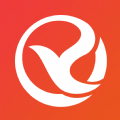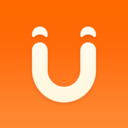如何使用C4D创建镂空篮子 创建镂空篮子操作教程
发布时间:2020-06-10 16:03:00来源:pi7手游网作者:匿名
使用C4D还不会创建镂空效果的篮子呢?别急,接下来佩琪小编就来分享C4D创建镂空效果的篮子的详细步骤,还不会操作的朋友就跟着小编学习一下吧,希望对你们有所帮助。
C4D相关推荐:
1、在C4D上面创建完成立体图形,双击材质面板空白位置,创建材质球
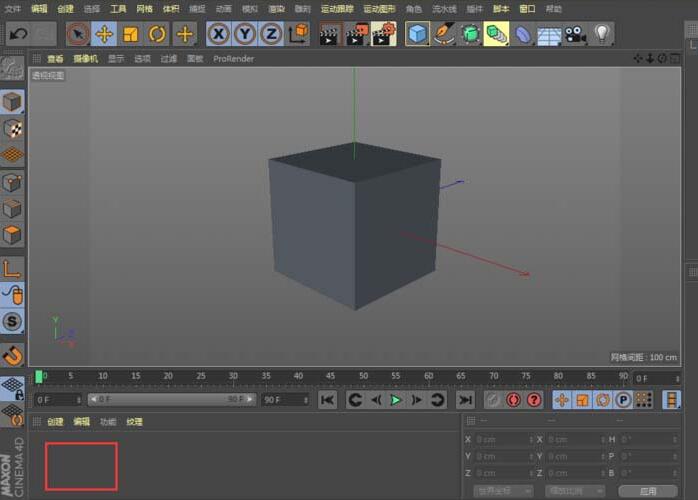
2、按住材质球拖入到立方体模型中(即想要镂空效果的部位)
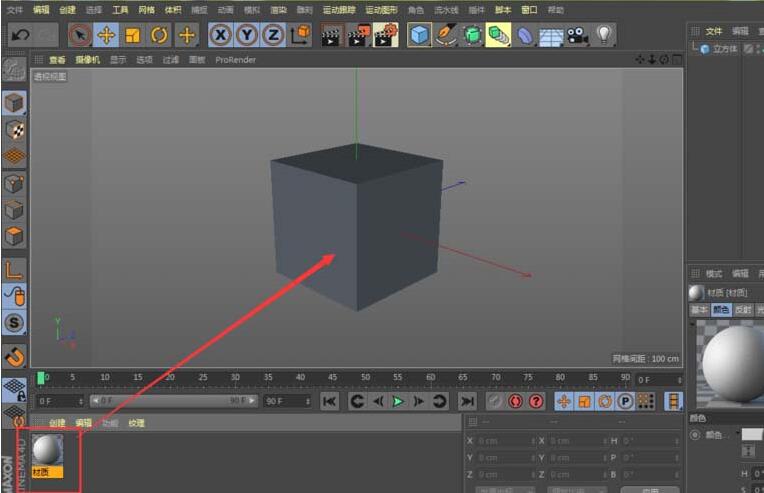
3、双击所创建的材质球
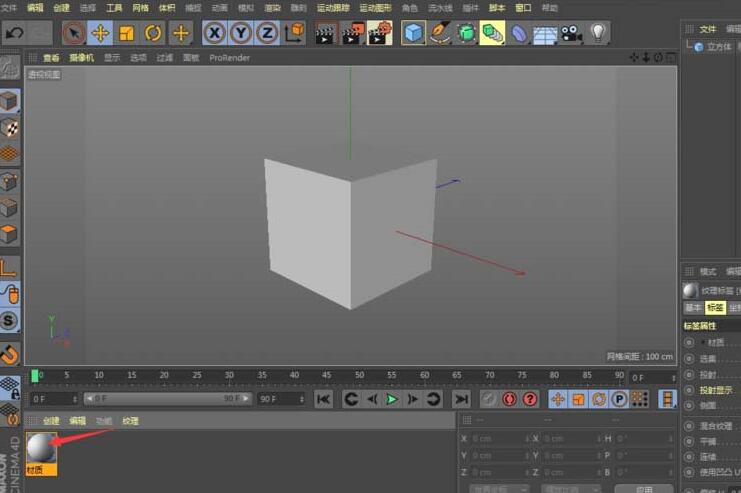
4、进入到C4D材质编辑器窗口,点击勾选Alpha

5、在Alpha右侧依次打开纹理、表面、平铺
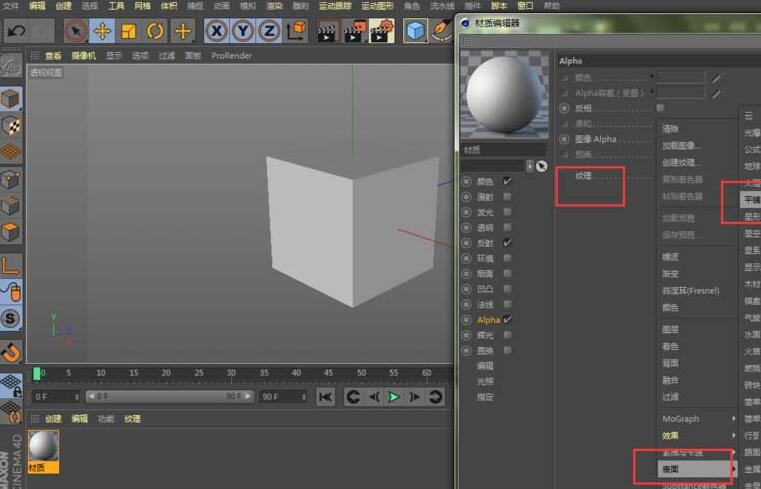
6、这时点击平铺缩略图
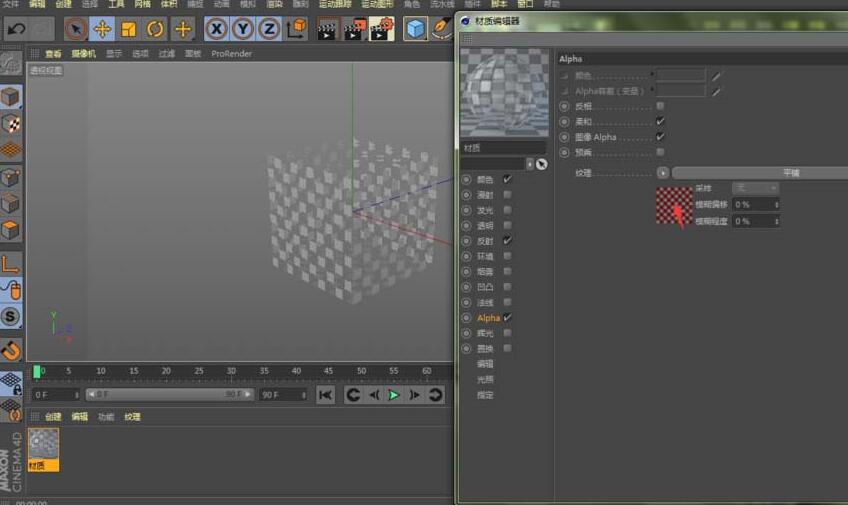
7、在打开的窗口中,将默认的黑色调整为白色,其他颜色调整为黑色
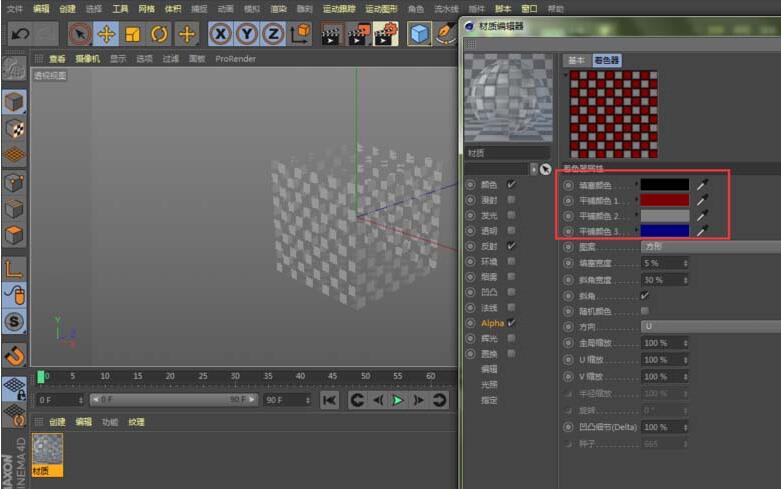
8、这时可以看到当前的立方体变成了镂空效果,点击图案
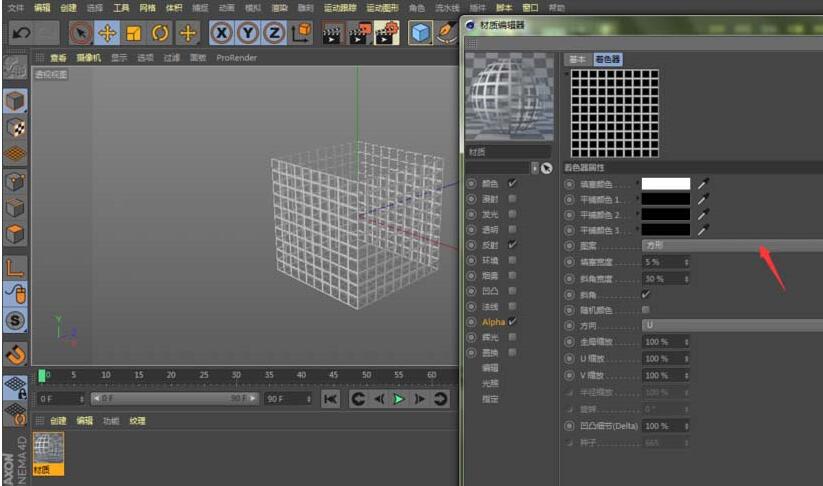
9、在弹出的菜单中选择自己想要的镂空形状,小编这里选择圆形1
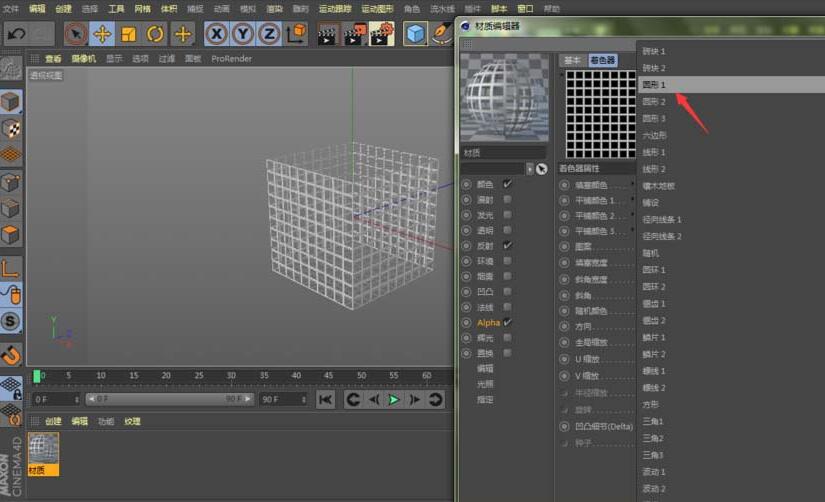
10、设置完成,点击关闭窗口
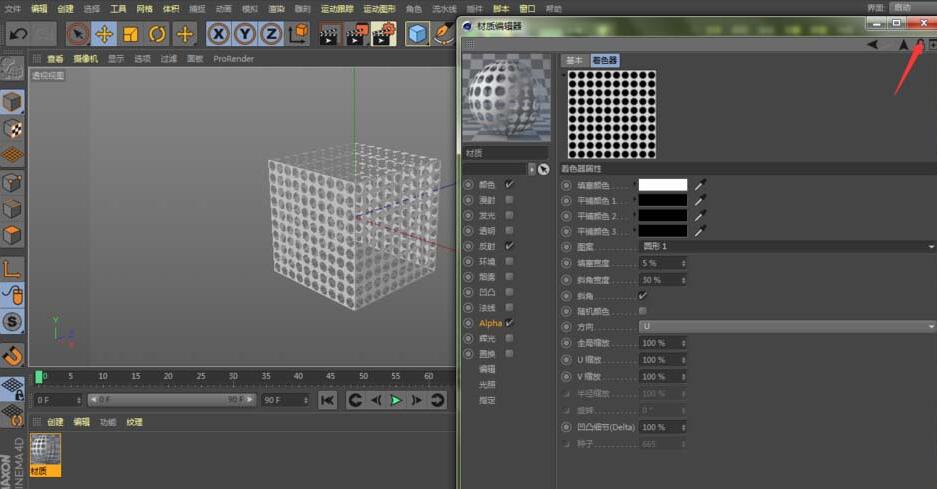
11、按下渲染快捷键Ctrl+R,即可看到当前的镂空效果

以上就是佩琪小编为各位分享的C4D创建镂空效果的篮子的详细步骤。有需要的朋友赶快来看看本篇文章吧。
注:文中插图与内容无关,图片来自网络,如有侵权联系删除。
上一篇:微信怎么建一个自己的群
下一篇:微信怎么计算延时退休
相关推荐
宫廷晋升男女手游,是一款深受玩家喜爱的古代宫廷题材手游。2024宫廷晋升游戏中,玩家将穿越回盛世皇朝,体验宫廷生活的点点滴滴。在这里,你可以与众多角色互动,通过智慧与策略,逐步提升自己的宫廷地位。游戏画面精美,剧情扣人心弦,更有丰富的服饰、饰品供你搭配,展现你的独特魅力。快来宫廷晋升男女手游,开启你的宫廷晋升之旅吧!
- 热门教程
- 最新教程
-
01

微信多人视频聊天怎么弄 2024-10-09
-
02

微信视频号在哪里报名宠物主播 2024-09-30
-
03

支付宝黑名单在哪里解开 2024-09-26
-
04

微信号在哪改名字 2024-09-23
-
05

微信怎么让好友拉黑删除不了 2024-09-10
-
06

支小宝怎么设置扣款顺序 2024-09-09
-
07

支付宝开通小宝有什么用 2024-09-06
-
08

excel表头怎么固定不动 2024-08-28
-
09

闲鱼自提的话怎么操作 2024-08-14
-
010

有道翻译如何显示锁屏单词 2024-08-09